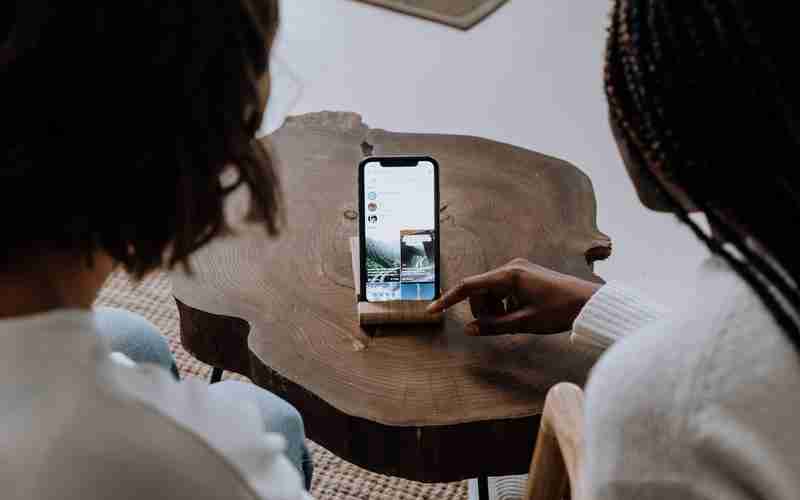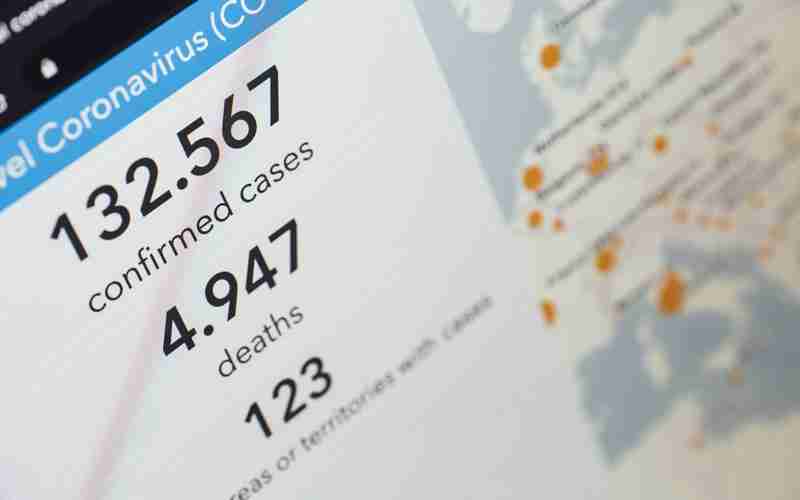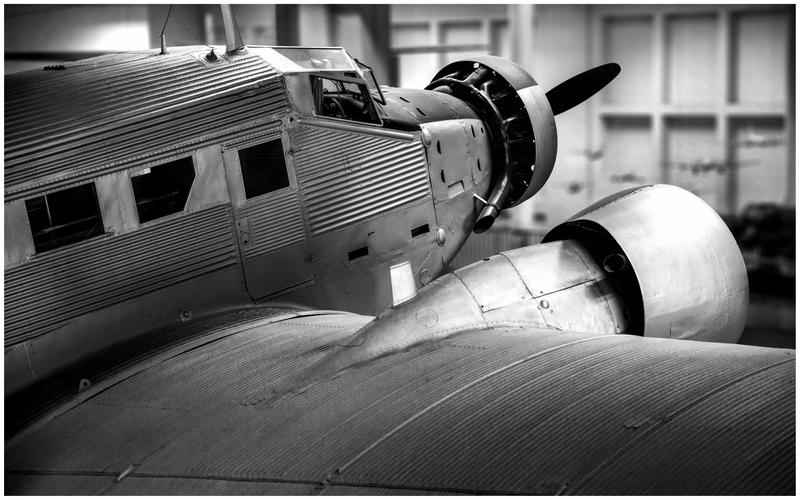表头格式中应避免哪些常见设计错误
1. 标题和表头不明确或模糊:表头应清晰明确,避免拼写错误或列标题模糊不清,这会导致读者困惑和误解。
2. 使用斜线分割表头:尽量避免使用斜线分割表头,因为这会增加排版难度,容易出现字压线的情况。
3. 表头设计过于复杂:避免在表头中添加不必要的层次或重复的表头,这会使表格复杂化,影响排版和理解。
4. 单位符号处理不当:如果全表使用同一单位,应将单位符号移至表头右上角,并加圆括号,避免在表格内分散标注。
5. 数据空缺处理不当:数据空缺的单元格应加横线“—”,而不是使用“”或其他符号表示,以保持数据的一致性和准确性。
6. 表头与内容对齐不一致:表头与表格内容应保持对齐一致,避免出现错位或不协调的情况。
7. 表头设计缺乏统一性:表头的设计应保持一致,避免不同表头之间格式差异过大,影响整体美观和可读性。
8. 表头中出现多余的合计行或合计列:多余的合计行或合计列会破坏数据结构,影响数据分析的准确性。
9. 合并单元格破坏数据结构:避免在表头中合并单元格,因为这会影响数据的完整性和后续分析。
通过避免这些常见错误,可以提高表格的清晰度、准确性和易读性,从而提升整体设计的专业性和实用性。
设计表头以提高表格的清晰度和易读性,可以从以下几个方面入手:
1. 简洁明了:表头文字应简明扼要,避免冗长。例如,在记录销售数据时,可以使用“日期”、“产品名称”、“销售额”等简洁的标题。
2. 突出重点:可以通过加粗、改变背景色等方式使表头更加醒目。这种视觉上的突出能帮助用户更快找到所需信息。
3. 统一格式:确保表头的字体、大小和颜色一致,以保持表格的整体性。这不仅有助于美观,还能提升专业感。
4. 逻辑顺序:表头排列应符合数据逻辑结构,便于理解数据间的关系。
5. 适当行高和列宽:调整行高和列宽,使内容适应单元格大小,保持整洁和可读性。
6. 对齐方式和间距:保持一致的对齐方式,如左对齐、右对齐或居中,确保单元格间距适当。
7. 使用合并单元格:在某些情况下,使用合并单元格的方式可以使表头更加美观,提升排版效果。
8. 动态更新:通过公式实时链接单元格内容,提高数据准确性。例如,在管理销售数据表时,清晰的表头设计能有效避免信息混淆,便于数据处理和图表生成。
9. 冻结窗格功能:使表头在滚动数据时仍保持可见,提升处理大量数据的体验。
10. 避免过度使用颜色和线条:线条应尽可能细,颜色选择灰色,以避免线条过于突出,使文字更显眼。
表格设计中,如何处理单位符号以保持数据的一致性和准确性?
在表格设计中,处理单位符号以保持数据的一致性和准确性是一个关键步骤。以下是一些具体的方法和建议:
1. 选择合适的标准单位:根据数据的性质和数量级,选择适当的单位。例如,时间可以使用秒、分钟或小时,长度可以使用毫米、厘米或米等。
2. 在表头中添加单位:在数据的表头上方或右侧添加单位,使读者一目了然。这样可以避免在每一行或每一列中重复标注单位。
3. 在数据列中添加单位:如果同一列中的数据具有相同的单位,可以在列标题下方或上方添加单位,方便读者理解。
4. 使用符号表示单位:使用符号或简写形式表示单位,减少表格冗长。例如,重量可以用“kg”表示,长度可以用“m”表示。
5. 保持单位的一致性:相同性质的数据应使用相同的单位,减少混淆。例如,所有长度数据都应使用米作为单位。
6. 在Excel中添加单位:通过格式单元格功能,选择“自定义”数字格式,输入单位符号。例如,如果希望在数字后添加“kg”单位,可以输入“0.00" kg"”。
7. 使用数据验证功能:确保用户输入的数据符合特定要求。例如,可以设置只能输入整数或特定范围内的数值,避免因输入格式不一致而导致的数据处理问题。
8. 应用样式和模板:为了保持表格的一致性,可以预先定义好样式和模板。通过应用这些样式和模板,可以确保所有单元格的格式一致,从而使表格看起来更专业。
9. 标准化数据输入格式:在数据录入过程中,可以通过设置统一的输入格式来确保数据的一致性。例如,可以要求所有数据都以特定格式输入,如“100 kg”或“200 m”。
10. 培训和规范:对于多人协作的表格,可以通过培训和制定规范来确保数据输入的一致性。明确输入要求和格式,可以减少因输入不一致而导致的错误。
通过以上方法,可以有效地为数据分析表格添加单位,提高数据的可读性和可信度。
在表格设计中,如何避免使用斜线分割表头带来的排版问题?
在表格设计中,使用斜线分割表头虽然可以提升数据的可读性和美观度,但也可能带来一些排版问题。为了避免这些问题,可以采取以下措施:
1. 调整单元格对齐方式:确保文字与斜线完美契合,避免文字偏移或不对齐的问题。可以通过调整单元格的对齐方式来实现这一点。
2. 选择合适的字体和字号:使用清晰易读的字体和适当的字号,确保文字在斜线分割后仍然保持可读性。字体的选择和字号的调整可以增强视觉效果,使表格更加直观。
3. 使用填充颜色区分区域:通过填充颜色来区分不同的表头区域,这样可以增强视觉效果,使表格更加直观。填充颜色的选择应与整体设计风格保持一致,以避免视觉上的混乱。
4. 注意打印设置:在打印Excel表格时,斜线分割的单元格可能会因为打印设置的不同而出现格式不对齐或显示不完整的情况。为了避免这种问题,建议在打印前进行预览,并调整好页面设置。
5. 避免复杂数据分析:斜线分割的单元格虽美观,但可能会影响复杂数据的分析。如果需要进行数据筛选、排序等操作,最好避免在单元格内使用斜线分割,以确保功能的正常使用。
6. 文本编辑便利性:由于斜线的存在,单元格内的文本编辑可能会变得不太方便,尤其是在需要频繁修改内容时。如果内容量较大,可能需要不断调整文字位置和对齐方式,增加了操作的复杂度。
表格设计中,如何处理数据空缺以保持数据的完整性和准确性?
在表格设计中,处理数据空缺以保持数据的完整性和准确性是一个关键步骤。以下是几种常见的方法和最佳实践:
1. 去除重复数据:
通过比较用户数据的内容、来源、时间等,找出并删除重复的数据,只保留一条最新或最完整的数据。
使用Excel的数据筛选功能,可以轻松找出并删除重复的数据。
2. 填补缺失数据:
插值法:通过插值法处理数据中的空缺值,例如线性插值、多项式插值等。
均值填充:使用平均值填充缺失值,适用于数值型数据。
中位数填充:使用中位数填充缺失值,适用于数值型数据。
众数填充:使用众数填充缺失值,适用于分类数据。
预测最可能值:采用回归或分类模型预测缺失值。
手工填写:根据业务逻辑或专家知识手动填写缺失值。
使用默认值:为缺失值设置一个默认值,例如零值。
3. 纠正错误数据:
纠正数据中的错误,确保数据的一致性和正确性。
4. 标准化数据格式:
统一数据的单位和格式,便于后续分析。
5. 使用Python和Pandas库:
使用`pandas.DataFrame.fillna `函数对NAN值进行填充,可以设置填充值、填充方法(如向前或向后填充)、轴方向等参数。
使用`pandas.DataFrame.drop _duplicates`函数去除数据中的重复值。
6. 使用Excel公式和工具:
使用Excel的公式(如IF函数和VLOOKUP函数)来填充空缺值。
使用Excel的Flash Fill和Power Query工具自动填充空缺值。
7. 备份和验证数据:
在处理数据之前,备份原始数据,以防止数据丢失。
清理和验证数据,确保处理后的数据符合预期。
8. 处理大型数据集:
对于大型数据集,可以使用分批处理或分布式计算的方法来提高处理效率。
如何在表格设计中保持表头与内容的对齐一致,避免错位或不协调的情况?
在表格设计中保持表头与内容的对齐一致,避免错位或不协调的情况,可以从以下几个方面进行考虑:
1. 对齐方式的选择:
数字对齐:数字通常右对齐,这样可以方便从右往左读取,便于比较数字的大小和量级。如果数字的小数点位数不同,应以小数点为轴进行对齐。
文字对齐:大段文字信息一般左对齐,以保持整齐。如果字段长度相差较大,可以限定宽度后左对齐。对于小段固定字段,居中对齐可以增加视觉平衡感。
空数据处理:不存在的数据可以使用短横线“-”表示,或者对数据进行简单描述。数据单元为“零”时,需要填上“0”,并保持小数点保留位数与整体一致。
2. 表头与数据的对齐:
表头应当与数据的对齐方式一致,这样可以保持表格竖直方向的整洁和一致性。居中对齐会导致表格行参差不齐,浏览数据会更难,常常需要额外的分隔物或图形元素。
在实际操作中,可以通过调整单元格的宽度和边框来确保表头与数据的对齐。例如,在使用Bootstrap Table组件时,可以通过修改源码或使用拓展js来实现表头与内容的对齐。
3. 视觉层级和减少视觉噪音:
通过背景、放大、颜色等处理,突出重要信息,区分不同功能模块,增加视觉层次感。
减少不必要的框线和装饰,使用斑马线设计来区分行,使表格更加简洁美观。

4. 技术实现:
在使用ant-design-vue框架时,可以通过设置固定列宽度和调整`scroll.x`值来解决表格滚动与内容错位的问题。确保所有列宽总和小于`scroll.x`,并留出一列不设置宽度用于自适应。
在PPT表格设计中,可以通过调整字体、字号、行间距和字间距,以及行高来保持表头与内容的一致性。
上一篇:补充医疗保险是否涵盖孕产相关费用 下一篇:表格斜线角度如何在不同设备上呈现一致